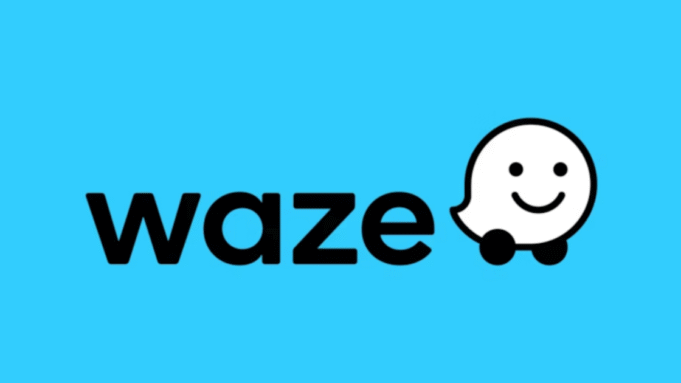大的“在哪裡?”圖標是您與Waze互動的主要方式。按下後,您可以選擇直接目的地或設置未來的旅行。您可以搜索特定的地址或建築物,以查看開放時間,距離和附近的停車位。在此路線選擇屏幕中,Waze顯示最快的路線並突出顯示流量問題。

獲取我們的最佳故事!
由我們的專家測試的所有最新技術

單擊我,您確認自己是16歲以上,並同意使用和保護個人數據的政策。
感謝您註冊!
您的訂閱已得到確認。觀看您的收件箱!
Waze還有其他按鈕,可讓您沿著路線添加停止或找到加油站,停車場或餐館。例如,按下加油站按鈕,您會看到加油站和價格列表。點擊停車按鈕,並關注關注停車位以及您從該位置到目的地所需的距離。通常,Waze可以從Apple Maps或Google Maps的途中進行途徑。
一旦選擇路線,就會出現其他選項。大型橙色參考按鈕是Waze操作的關鍵,因為它允許您立即報告事故,封閉,惡劣天氣或同事。 AI集成使您在報告事件時可以使用更多的自然語言。應用程序的社交模型使Waze可以輕鬆提供更好的方向。您可以看到附近瓦茲的偶像,這是一個方便的提醒,許多人和您在同一條道路上。

(信用:水 / PCMAG)
鍵入術語“休息區”或“停止休息”會帶來圖標,顯示您可以在哪裡呼吸。在測試期間,Waze在我們計劃從紐約到Sleepy Hollow的旅程中強調了休息站。但是,如果您不介意增加更多時間,則可以選擇其他人。如果您想省錢,這可能很方便,因為您可以看到每個休息區域清單的汽油價格。
Waze記得您最近的搜索,但它特別適合頻繁運動。您可以添加收藏夾,在家中存儲位置,或將一些計劃的路線設置為事件。使用最後一個選項,該應用在該離開時向您發送通知。其他Waze功能可幫助您從道路援助中獲得幫助並調整速度閾值。